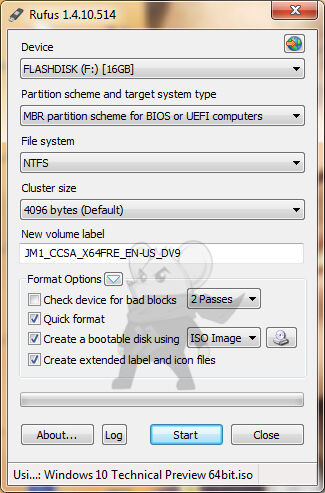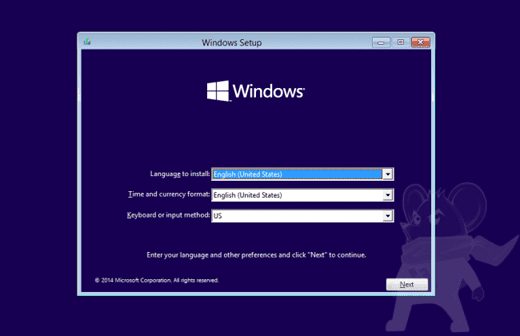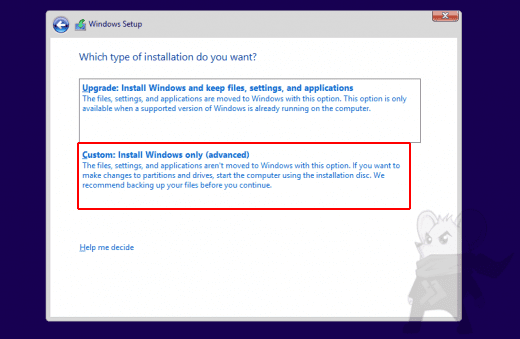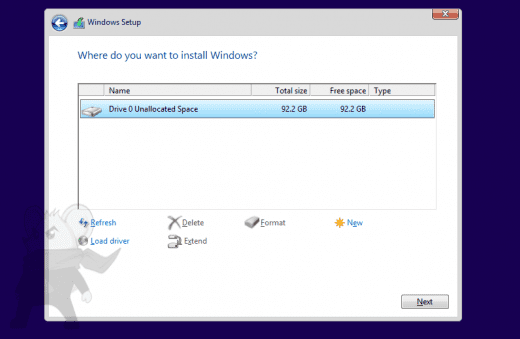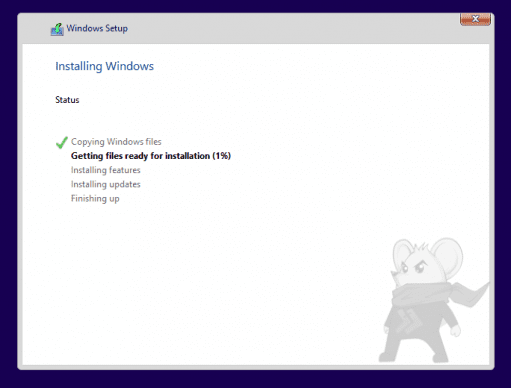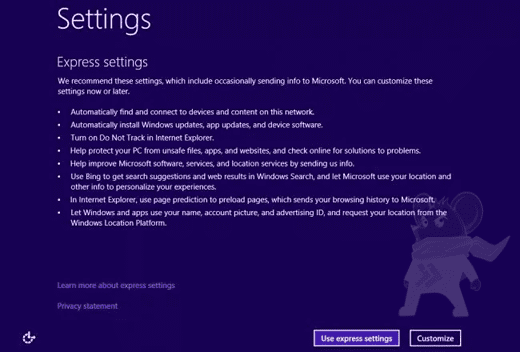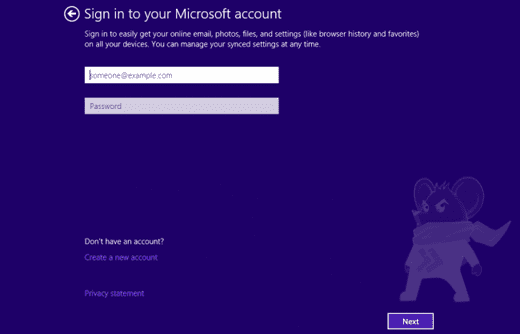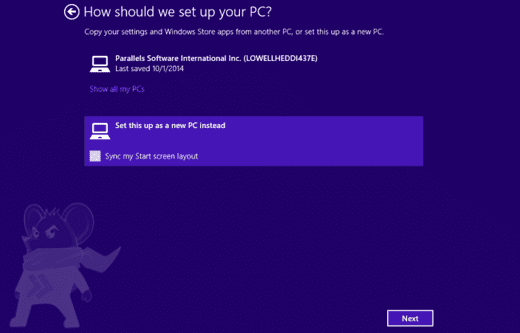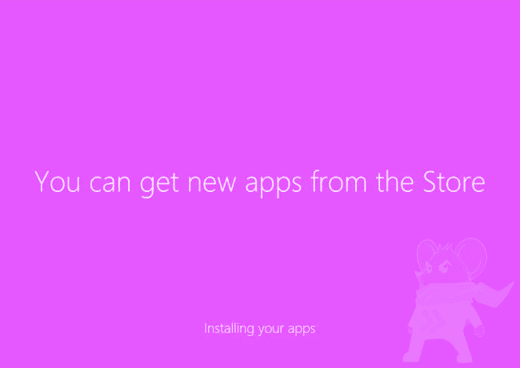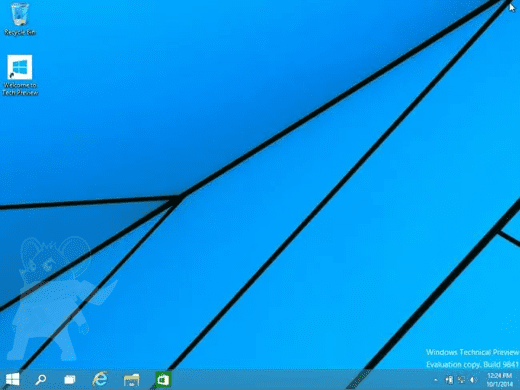Cara Reset atau Mengembalikan Komputer Ke Keadaan Normal Tanpa Instal Ulang | Komputer atau laptop dengan system windows sering mengalami masalah, mulai dari masalah ringan sampai masalah berat. Secara umum, jika windows sudah mengalami masalah super parah maka akan dilakukan instal ulang. Namun apakah ada cara lain selain instal ulang.
Cara mengembalikan komputer ke keadaan normal tanpa instal ulang sebenarnya ada banyak cara namun tentu saja harus memenuhi beberapa syarat dan kondisi. Diantaranya adalah windows masih bisa login meskipun mungkin sering mengalami hang, atau tidak bisa login tapi pengguna memiliki Recovery Image atau komputer tersebut memiliki fitur Recovery Partition.
Nah, berikut adalah penjelasan dari cara-cara mengembalikan komputer atau laptop ke kedaan normal tanpa instal ulang. Ada 3 cara melakukan reset ulang windows, yaitu :
Untuk memulai recovery melalui recovery partition maka anda harus masuk BIOS dengan cara menekan tombol Function dari F1-F12 atau tombol Delete beberapa saat setelah menekan tombol power dan berbeda-beda tergantung merek. Kemudian anda akan diarahkan ke BIOS, dan BISO inilah anda bisa menjalankan recovery setup. Ketika recovery selesai maka komputer anda akan berada dalam kondisi ketika dahulu pertama kali kamu menyalakan komputer.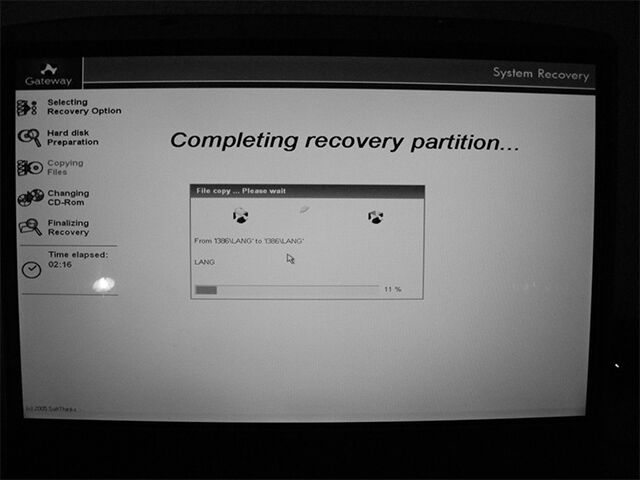
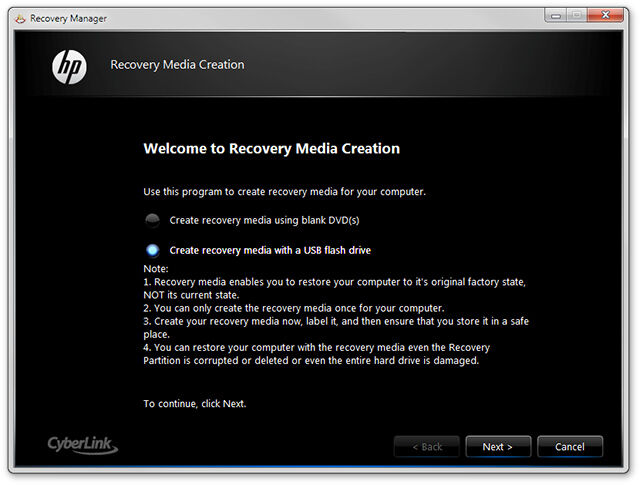
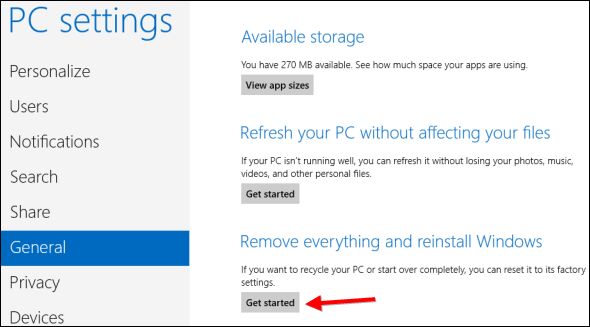
Untuk menggunakannya pertama anda buka Settings lalu pilih Change PC settings. Pada general pilih Get Started, dan berikunya akan muncul halaman seperti dibawah ini.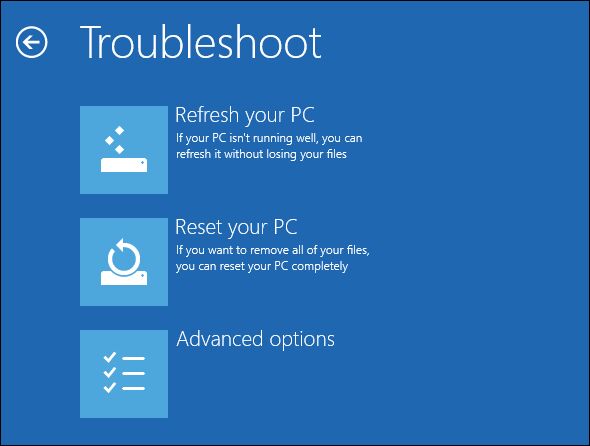
Nah itulah 3 cara mengembalikan komputer atau laptop ke keadaan normal tanpa instal ulang, dengan cara ini akan lebih aman. Selain data yang tersimpan akan di HDD akan aman dari resiko terformat saat melakukan instal ulang, aplikasi-aplikasi yang terinstal pada saat melakukan backup juga akan tetap terjaga dengan baik.
Cara mengembalikan komputer ke keadaan normal tanpa instal ulang sebenarnya ada banyak cara namun tentu saja harus memenuhi beberapa syarat dan kondisi. Diantaranya adalah windows masih bisa login meskipun mungkin sering mengalami hang, atau tidak bisa login tapi pengguna memiliki Recovery Image atau komputer tersebut memiliki fitur Recovery Partition.
Nah, berikut adalah penjelasan dari cara-cara mengembalikan komputer atau laptop ke kedaan normal tanpa instal ulang. Ada 3 cara melakukan reset ulang windows, yaitu :
1. Menggunakan Recovery Partition
Cara ini hanya bisa dilakukan pada komputer atau laptop yang memiliki fitur recovery partition untuk restore. Sehingga meskipun windows sudah tidak bisa login sama sekali, asal masih bisa hidup dan masuk BIOS maka komputer atau laptop masih dikembalikan ke keadaan normal seperti sedia kala. Partition sendiri adalah bagian dari hard drive yang tidak diaktifkan, dengan menggunakan sebagian storage untuk menyimpan semua file recovery setup yang dibutuhkan ketika ingin membersihkan sistem operasi.Untuk memulai recovery melalui recovery partition maka anda harus masuk BIOS dengan cara menekan tombol Function dari F1-F12 atau tombol Delete beberapa saat setelah menekan tombol power dan berbeda-beda tergantung merek. Kemudian anda akan diarahkan ke BIOS, dan BISO inilah anda bisa menjalankan recovery setup. Ketika recovery selesai maka komputer anda akan berada dalam kondisi ketika dahulu pertama kali kamu menyalakan komputer.
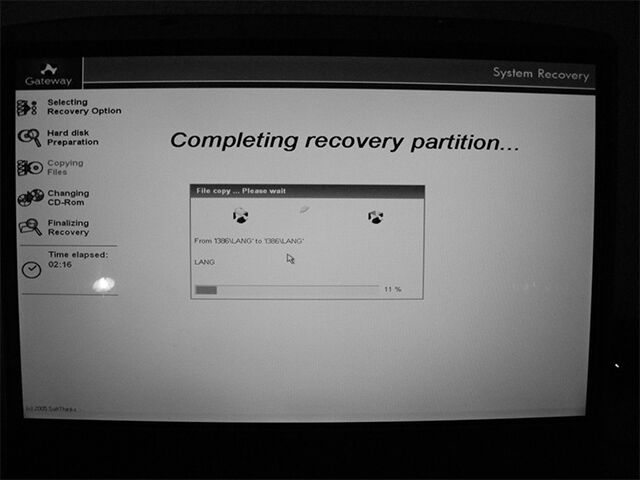
2. Menggunakan Image Recovery
Image recovery adalah backup system yang disimpan baik dalam HDD maupun dalam kepingan CD/DVD. File image recovery ini sangat penting untuk mengembalikan komputer atau laptop ke keadaan normal seperti baru pertama kali di Instal. Untuk itu sangat penting untuk membuat image recovery, apalagi jika windows yang anda gunakan adalah windows ori. Recovery Disc dan Recovery partition akan sama saja dalam penggunaan.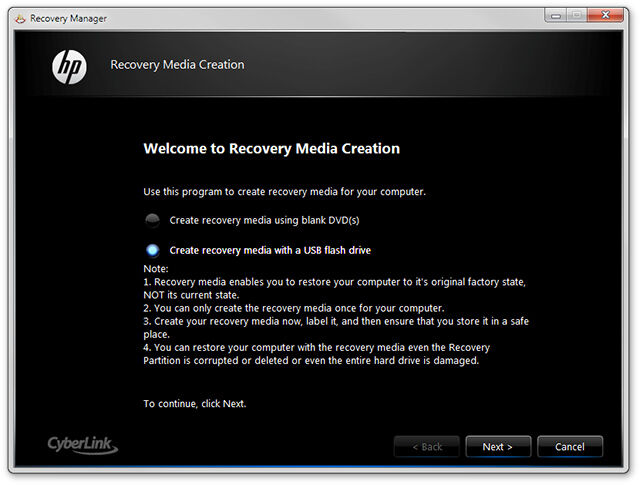
3. Refresh atau Reset Windows
Fitur ini baru ada di windows 8 dan windows 10 yang fungsinya membuat factory reset anda lebih cepat dan mudah. Refreshing yang berarti anda dapat mempertahankan data personal seperti misalnya aplikasi-aplikasi yang sudah terinstall, tetapi akan menghapus aplikasi yang lain. Dan Resetting yang berarti Windows akan menghapus semua dan akan menginstall ulang Windows.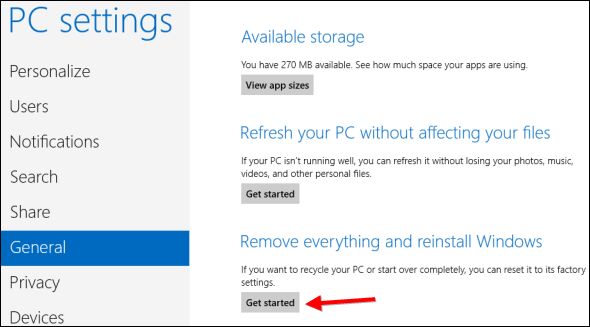
Untuk menggunakannya pertama anda buka Settings lalu pilih Change PC settings. Pada general pilih Get Started, dan berikunya akan muncul halaman seperti dibawah ini.
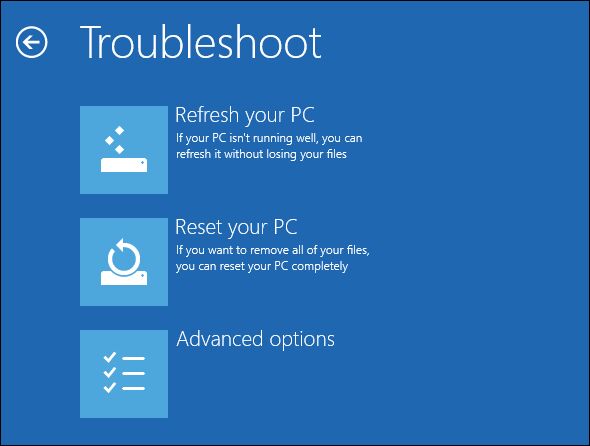
Nah itulah 3 cara mengembalikan komputer atau laptop ke keadaan normal tanpa instal ulang, dengan cara ini akan lebih aman. Selain data yang tersimpan akan di HDD akan aman dari resiko terformat saat melakukan instal ulang, aplikasi-aplikasi yang terinstal pada saat melakukan backup juga akan tetap terjaga dengan baik.